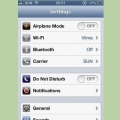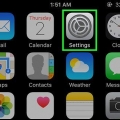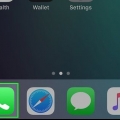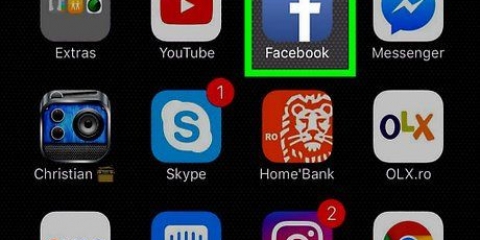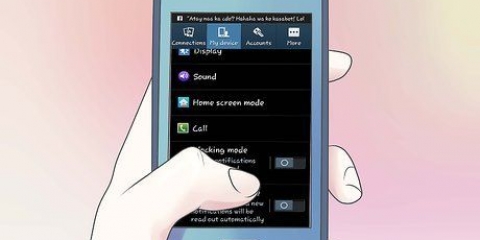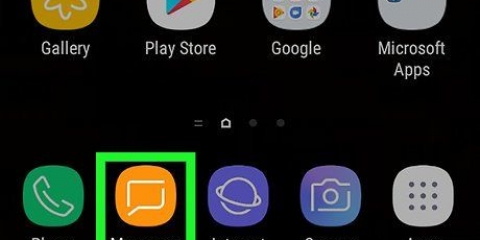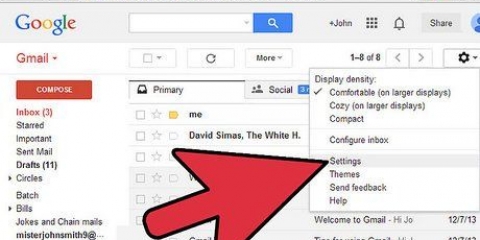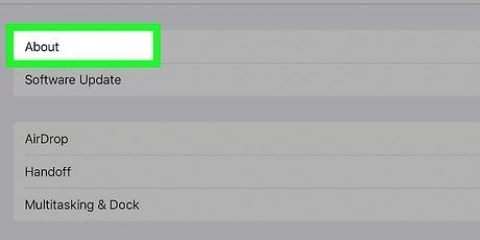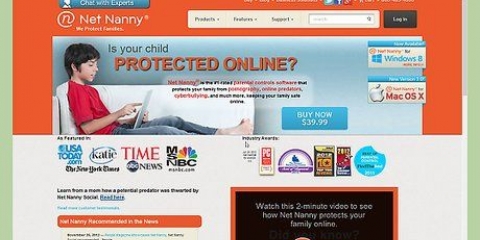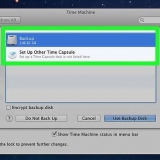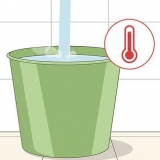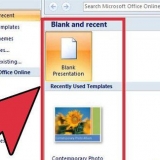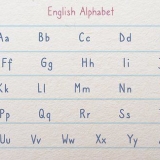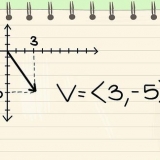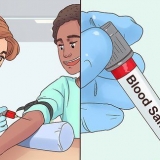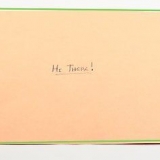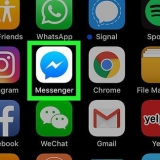T-Mobile: Surfen zu http://t-mo.Co-/Profilblockierung und wählen Sie `Nachricht blockieren`. Verizon: Wählen Sie "Abonnement" und dann "Blockieren". Wählen Sie dann "Anrufe und Nachrichten blockieren". Sprint: Wählen Sie die Registerkarte "Meine Präferenz". Wählen Sie nun `Einschränkungen und Berechtigungen` und dann `Nachricht blockieren`. BEIM&T: Wählen Sie `Blockieren`. 





BEIM&T: 1-800-331-0500 Sprint: 1-888-211-4727 T-Mobil: 1-877-453-1304 Verizon: 1-800-922-0204 







Die Menüoptionen können sich je nach Telefon und Anbieter stark unterscheiden. Wenn Sie ein Samsung Galaxy besitzen, tippen Sie zuerst auf das Symbol mit den drei Punkten und dann auf "Einstellungen".

Sie können eine Textnachricht auch blockieren, indem Sie auf eine Konversation klicken und dann auf das Symbol mit den drei Punkten (⋮) tippen. Tippen Sie dann auf „Details“ gefolgt von „Spam blockieren und melden“. Um einen Kontakt zu entsperren, gehen Sie im Menü zur Option „Blockierte Kontakte“ und tippen Sie auf das „x“ neben der Nummer, die Sie entsperren möchten. 





Die genauen Schritte können je nach Android unterschiedlich sein. Dies hängt von dem Betriebssystem ab, auf dem Ihr Android läuft. Ihr Telefon verfügt möglicherweise nicht über diese Option. Wenn ja, suchen Sie nach einer App, die Textnachrichten blockiert. (siehe unten). Sie können auch eine unerwünschte Textnachricht öffnen und auf das Symbol mit den drei Punkten (⋮) klicken. Klicken Sie dann auf `Nummer sperren` und dann auf `Ok`. 












Textnachrichten blockieren
- Schritte
- Teil 1 von 6: Blockieren von Textnachrichten über Ihren Mobilfunkanbieter
- Teil 2 von 6: Textnachrichten auf einem iPhone blockieren
- Teil 3 von 6: Textnachrichten auf einem Android-Telefon blockieren
- Teil 4 von 6: Blockieren von Textnachrichten auf einem Samsung Galaxy
- Teil 5 von 6: Verwenden einer Drittanbieter-App
- Teil 6 von 6: Spam verwalten
Junk-Textnachrichten sind ärgerlich und können Sie unerwartet viel kosten. Vor allem, wenn Ihr Datentarif kein unbegrenztes SMS-Paket enthält. Bevor Ihnen die nächste Rechnung präsentiert wird, müssen Sie dieses Problem im Keim ersticken. In diesem Tutorial erfahren Sie, wie Sie unerwünschte Textnachrichten blockieren. Sie können unerwünschte Nachrichten über Ihr Telefon, Ihren Anbieter oder über eine App blockieren. Es gibt sogar eine Nummer, unter der Sie Spam-Nachrichten registrieren können.
Schritte
Teil 1 von 6: Blockieren von Textnachrichten über Ihren Mobilfunkanbieter

1. Öffne die Webseite oder mobile App deines Mobilfunkanbieters. Die meisten Mobilfunkanbieter bieten die Möglichkeit, Textnachrichten oder Anrufe über ihre Website oder mobile App zu blockieren. Rufen Sie für Ihren Anbieter die folgenden Websites auf.
- T-Mobil: https://Konto.t-mobil.com oder öffne die My T-Mobile App.
- Verizon: https://www.verizon wireless.com/my-verizon/ oder öffnen Sie die Verizon Smart Family-App.
- Sprint: https://www.Sprint.com/
- BEIM&T: Öffne das AT&T Anrufschutz-App.
- BEIM&T Call Protect finden Sie für Android im Google Play Store und für iPhone im App Store.

2. Als Hauptkontoinhaber registrieren. Geben Sie den Benutzernamen und das Passwort Ihres Kontos ein, das Sie bei Ihrem Netzanbieter verwenden. Wenn es sich um ein Familien- oder Gruppenabonnement handelt, melden Sie sich bitte mit dem Benutzernamen und Passwort des Hauptkontoinhabers an.

3. Suchen Sie nach den Optionen zum Blockieren von Textnachrichten. Das Layout der Website oder der mobilen App kann bei jedem Anbieter unterschiedlich sein. Verwenden Sie die folgenden Suchoptionen, um Textnachrichten zu blockieren.

4. Wählen Sie ein Telefon aus, auf dem Sie Nummern sperren möchten. Wenn Ihr Konto mit mehreren Telefonen verknüpft ist, müssen Sie auswählen, für welche Nummer die Sperre gilt.
Es kann sein, dass der Anbieter verlangt, dass Sie Ihrem Konto eine zusätzliche Funktion hinzufügen, um die SMS zu blockieren.

5. Wählen Sie die gewünschte Sperroption. Die Anbieter haben alle unterschiedliche Möglichkeiten, Nummern zu sperren. Sie haben die Möglichkeit, alle Nachrichten zu blockieren, eingehende oder ausgehende Nachrichten zu blockieren, MMS-Nachrichten zu blockieren oder einzelne Nummern zu blockieren.

6. Wählen oder tippen Sie auf die Option, um eine Nummer zu Ihrer Liste mit blockierten Kontakten hinzuzufügen. Je nach Website oder App des Anbieters kann dies eine Schaltfläche mit der Aufschrift „Nummer sperren“ oder „Hinzufügen“ oder ein Pluszeichen „+“ sein.

7. Geben Sie die Nummer ein, die Sie blockieren möchten. Geben Sie die 10-stellige Nummer ein, die Sie sperren möchten.
Sie können wahrscheinlich auch eine Nummer aus Ihren Kontakten oder Anruflisten hinzufügen.

8. Wählen oder tippen Sie aufspeichern. Dadurch wird die Nummer zu deiner Liste mit blockierten Kontakten hinzugefügt. Sie können dir keine Nachrichten mehr senden.

9. Wenden Sie sich an Ihren Mobilfunkanbieter, um zusätzlichen technischen Support zu erhalten. Wenn Sie weitere Hilfe beim Blockieren einer Nummer benötigen, sollte Ihnen der technische Helpdesk Ihres Anbieters helfen können. Kontaktieren Sie Ihren Anbieter unter den folgenden Nummern:
Teil 2 von 6: Textnachrichten auf einem iPhone blockieren

1. Öffnen Sie das SMS-Postfach. Dies ist das grüne Symbol mit einer Sprechblase darin. Tippen Sie auf das Symbol, um Nachrichten zu öffnen.

2. Tippen Sie auf eine Nachricht des Kontakts, den Sie blockieren möchten. Wenn Sie von diesem Kontakt unerwünschte Nachrichten erhalten haben, werden diese in Ihrer Nachrichtenliste angezeigt.

3. Tippen Sie aufInformation. Es steht in der oberen rechten Ecke des Beitrags. Es gibt Auskunft über die Nummer.

4. Tippen Sie auf das Symbol mit dem `I`. Dies steht gegenüber der Nummer und zeigt Informationen zum Absender an.

5. Navigieren Sie nach unten und tippen Sie aufDiesen Anrufer blockieren. Jetzt kann der Anrufer keine SMS mehr senden. Gleichzeitig kann der Anrufer Sie nicht mehr anrufen oder über FaceTime kontaktieren.
Eine andere Möglichkeit besteht darin, die Einstellungen zu verwenden, um Textnachrichten von Personen zu blockieren, die in Ihren Kontakten, aber nicht in Ihrem Nachrichtenverlauf enthalten sind. Öffnen Sie die Einstellungen und navigieren Sie zu "Nachrichten". Tippen Sie auf "Telefon" und dann auf "Blockiert". Wählen Sie `Hinzufügen`. Durchsuchen Sie nun Ihre Kontaktliste nach der Person, die Sie blockieren möchten. Wählen Sie diese Person aus und sie wird gesperrt!
Teil 3 von 6: Textnachrichten auf einem Android-Telefon blockieren

1. Öffne deinen SMS-Posteingang. Dies ist normalerweise ein Symbol mit einer Sprechblase darin. Tippen Sie auf das Symbol der Messaging-App, um Ihren Posteingang zu öffnen.

2. Tippen Sie auf⋮. Es ist das Symbol mit den drei Punkten in der oberen rechten Ecke. Hier erscheint ein Menü.

3. Tippen Sie aufBlockierte Kontakte oder dergleichen. Sie sehen nun eine Liste der blockierten Kontakte.

4. Tippen Sie aufNummer hinzufügen. Fügen Sie die zu sperrende Nummer hinzu.

5. Geben Sie die 10-stellige Zahl ein. Die eingegebene Nummer kann Ihnen keine SMS mehr senden. Das wird nicht erwähnt.
Teil 4 von 6: Blockieren von Textnachrichten auf einem Samsung Galaxy

1. Öffne deinen SMS-Posteingang. Dies ist normalerweise ein Symbol mit einer Sprechblase darin. Klicken Sie auf das Symbol der Messaging-App, um Ihr Postfach zu öffnen.

2. Tippen Sie aufEinstellungen. Dies ist die letzte Option, die im Menü angezeigt wird, wenn Sie auf das Drei-Punkte-Symbol klicken.
Die Menüoptionen können je nach Anbieter oder älteren Samsung Galaxy-Modellen abweichen.

3. Tippen Sie aufNummern und Nachrichten sperren. Dies ist unter Einstellungen.

4. Tippen Sie aufNummern blockieren. Dies ist sofort die erste Option auf dem Bildschirm.

5. Geben Sie die 10-stellige Zahl ein. Geben Sie die Nummer ein, die Sie blockieren möchten.

6. Tippen Sie auf+. Dadurch wird die Nummer zu Ihrer Liste der blockierten Nummern hinzugefügt.
Teil 5 von 6: Verwenden einer Drittanbieter-App

1. Gehen Sie zum App Store oder Google Play Store. Tippen Sie auf das App Store-Symbol, wenn Sie ein iPhone haben. Dies ist ein blaues Symbol mit einem großen `A` darin. Wenn Sie ein Android-Telefon haben, klicken Sie auf das Google Play Store-Symbol. Dies ist das Symbol mit einem bunten Dreieck.
- `Warnung` Viele dieser Blockierungs-Apps von Drittanbietern sammeln Benutzerdaten, um sie zu Marketingzwecken weiterzuverkaufen.

2. Tipp Es anSuche Symbol (nur für iPhone). Wenn Sie ein iPhone verwenden, tippen Sie auf das Suchsymbol. Es ist in der unteren rechten Ecke.

3. Typ Hallo in der Suchleiste. Bei Android befindet sich die Suchleiste in einem grünen Rahmen oben auf dem Bildschirm. Auf einem iPhone befindet sich die Suchleiste in der Mitte des Bildschirms. Hier sehen Sie eine Liste mit Apps, die Ihrer Suche entsprechen.
Hiya ist nur eine von vielen Apps, die Textnachrichten blockieren können. Andere Apps sind "SMS Blocker", "Blacklist", "Call Blocker" und "Text Blocker".

4. Tippen Sie aufHERUNTERLADEN oder Installieren Sie bei Hiya. Hiya hat ein weißes Symbol mit einem blau-violetten und rosa Bild darin, das wie ein Telefon aussieht. So installieren Sie Hiya.

5. Öffne Hiya. Du öffnest Hiya, indem du auf das Symbol auf deinem Startbildschirm oder im App-Menü tippst. Du kannst auch im Google App Store oder App Store auf „Öffnen“ tippen.

6. Aktivieren Sie das Kontrollkästchen und tippen Sie aufArbeiten. Damit stimmen Sie den Nutzungsbedingungen und der Datenrichtlinie zu. Tippen Sie dann auf `Erste Schritte`.
Hiya kann Sie für bestimmte Berechtigungen um Erlaubnis bitten. Wenn Sie gefragt werden, ob Sie Hiya standardmäßig zum Tätigen von Anrufen und zum Gewähren des Zugriffs auf Ihre Kontakte verwenden möchten, klicken Sie auf "Zulassen".

7. Tippen Sie aufBlockliste. Es ist das zweite Symbol am unteren Bildschirmrand. Es befindet sich unter dem Symbol mit einem Kreis mit einer durchgestrichenen Linie.

8. Tippen Sie aufSong hinzufügen. Es ist die erste Option in der Liste.
Sie können auch einen kürzlichen Anruf oder eine SMS verwenden, um eine Kontaktnummer oder eine Nachricht daraus auszuwählen.

9. Fügen Sie die zu blockierende Telefonnummer hinzu. Geben Sie die 10-stellige Nummer der zu sperrenden Rufnummer ein.

10. Tippen Sie aufBlockieren. Diese befindet sich in der unteren rechten Ecke des Menüs, in der Mitte des Bildschirms. Das blockiert die Nummer.
Teil 6 von 6: Spam verwalten

1. Beantworten Sie die SMS mit `STOP`. `STOP` ist die häufigste Antwort, um sich von kommerziellen Textnachrichten abzumelden. Versuchen Sie dies, wenn Sie unerwünschte Nachrichten von einem Dienst erhalten, den Sie abonniert haben. Es gibt keine Garantie, dass dies funktioniert, aber es ist schnell und einfach auszuprobieren. Wenn es nicht hilft, tut es nicht weh. So sparst du dir viel Zeit. Zeit, die Sie wahrscheinlich verlieren, wenn Sie bei Ihrem Provider in eine Warteschleife gesetzt werden, um die Nummern zu sperren.
Wenn Sie eine SMS-Signatur haben, die im Textkörper automatisch ausgefüllt wird, vergessen Sie nicht, sie zu löschen oder zu deaktivieren, bevor Sie die Nachricht senden.

2. Antworten Sie niemals auf unbekannte Anzeigen. Einige SMS-Anzeigen werden von automatisierten Programmen gesendet, die speziell entwickelt wurden, um Anzeigen an zufällige Telefonnummern zu senden. In diesem Fall kann das Beantworten einer solchen Anzeige (auch nur mit dem Wort `STOP`) das Problem sogar noch verschlimmern. Für das Programm bedeutet eine Antwort, dass sich hinter der Nummer eine reale Person verbirgt, so dass weiterhin Werbung verschickt wird. Wenn Sie SMS-Spam von einer Ihnen unbekannten Quelle erhalten, ignorieren Sie diese bitte. Wenn Sie weiterhin Spam erhalten, versuchen Sie es mit einer der anderen Methoden.

3. Spam melden. Bei den meisten US-Anbietern können Sie sich für kostenlose Spam-Nachrichten anmelden. Um Spam zu melden, kopieren Sie die entsprechende Nachricht und senden Sie sie an 7726 ("SPAM"). Dieser spezielle Dienst wird von der GSM Association verwaltet. Dies ist ein Branchenverband der großen Mobilfunkanbieter. Durch das Melden von Spam helfen Sie nicht nur sich selbst, sondern auch anderen Handynutzern, diese Belästigung endgültig zu beseitigen.
Andere Länder haben andere Nummern, um Spam zu melden. In Frankreich lautet die Nummer: 33700. In Indien lautet die Nummer: 1909.
Оцените, пожалуйста статью